2025 年如何创建像 Flipkart 这样的网站
已发表: 2024-12-18在当今世界,创建电子商务网站并不是什么大事。但如果所需的网站是特定的,那么它可能具有挑战性。
Flipkart 是一家著名的电子商务多供应商网站,业务遍及全球。如果一个人想建立一个像 Flipkart 这样的网站,看起来并不容易,但实际上却很容易。
借助 WordPress CMS,使用主题和插件构建网站变得非常简单。同样,建立像 Flipkart 这样的网站也有一个主题。
这个博客可以帮助您完成下一个项目,创建像 Flipkart 这样的网站。在本博客中,我们将使用 WordPress 主题模板Flipkart ,它是用 Shop Mania 电子商务主题构建的。
首先,让我们看看构建网站需要什么。
创建像 Flipkart 这样的网站我们需要什么
目录
为此,我们需要几个插件和一个主题。
Shop Mania 主题 – Shop Mania 是一个以其闪电般的速度而闻名的电子商务主题。它能够轻松创建任何类型的网站。我们也可以用它创建一个像 Flipkart 这样的多供应商网站。
Shop Mania Pro 插件 – Shop Mania Pro 是一个为网站添加一些高级特性和功能的插件。它还解锁了对高级网站模板的访问,Flipmart 就是其中之一。
Woocommerce –我们都知道 woocommerce 的重要性。在构建电子商务网站时,Woocommerce 是最重要的插件。
Elementor – Elementor 是最值得考虑的 WordPress 网站页面构建器之一。其拖放构建器简化了网站设计。
WCFM – WCFM 是一个负责多供应商网站的 WordPress 插件。尽管有许多 WordPress 插件可以帮助构建多供应商网站,但我们正在考虑它,因为这里需要 WCFM 的功能。
All In One Woo Cart – TH All In One Woo Cart 是一款购物车插件,具有一些高级功能,使其在人群中脱颖而出。它允许您向页面添加浮动和固定的购物车图标。
高级搜索 –需要 TH Advance Search Pro 才能将搜索栏添加到标题。它不仅添加了一个搜索栏,而且还具有快速、响应灵敏且高度可定制的基于 AJAX 的搜索功能。
如何创建像 Flipkart 这样的网站
在这里,我们将看到建设网站的每一步。
步骤 1) 打开仪表板
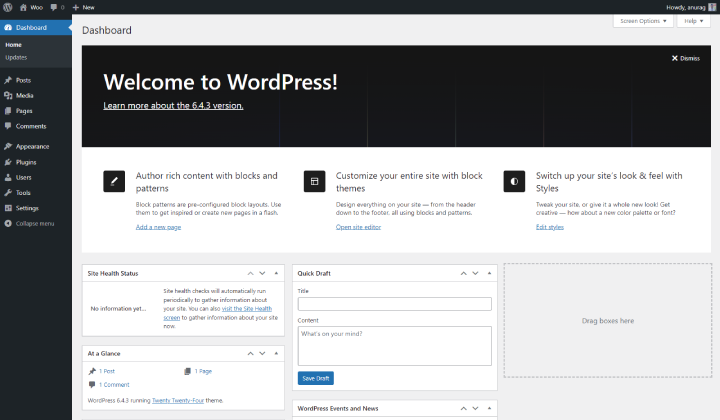
首先登录您的 WordPress 网站并打开仪表板。
步骤 2) 转到外观 > 添加新主题
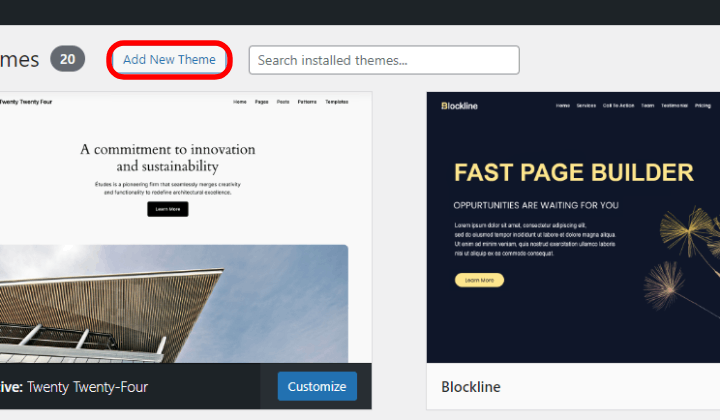
单击外观。在这里您将看到您下载的主题。转到左上角并单击“添加新主题”。
步骤 3) 转到搜索栏并搜索Shop Mania 主题
转到左侧并找到搜索栏。搜索商店狂热主题。
步骤4)安装并激活主题
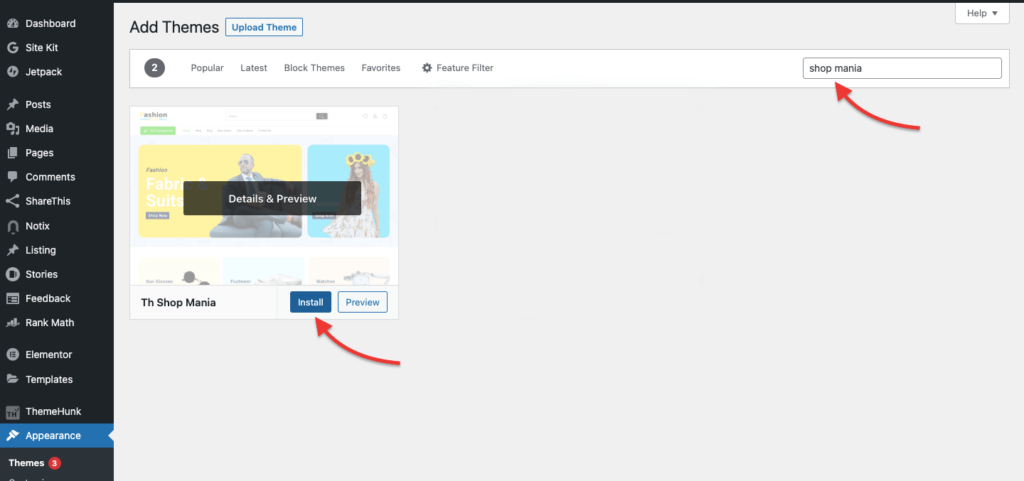
搜索Shop Mania后,您可以在列表中找到主题,点击安装,然后安装后激活。
步骤 5) 购买 Shop Mania Pro
由于 Flipkart 是一个高级演示,我们需要升级主题。
转至 themehunk.com > 定价 > 选择套餐 > 单击“立即购买”。
现在完成手续并获取您的 ThemeHunk Pro zip 文件。
步骤 6) 将 ThemeHunk Pro 上传到您的 WordPress 仪表板
转到外观 > 添加新主题 > 上传主题
现在上传 Shop Mania Pro 并安装并激活它。
步骤 7) 转到外观 > 许可证
您将看到一个要输入许可证密钥的框,要查找许可证密钥,请单击“查找您的许可证密钥”。
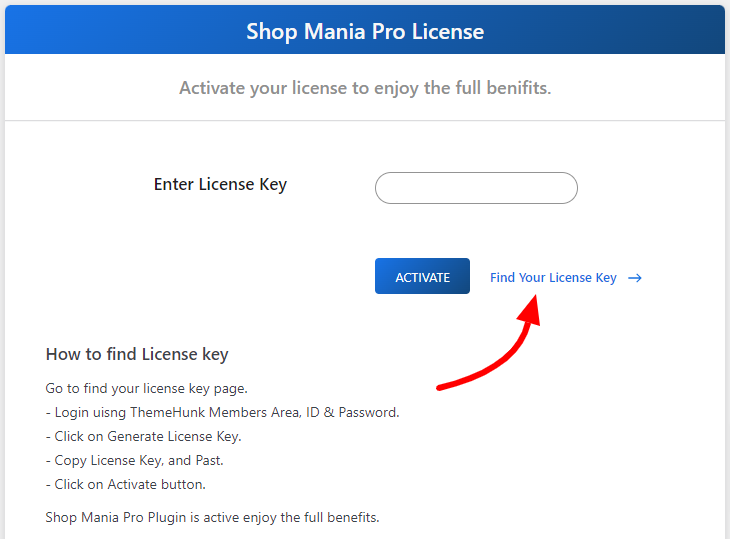
您将看到另一个页面,其中需要填写登录 ID 和密码。
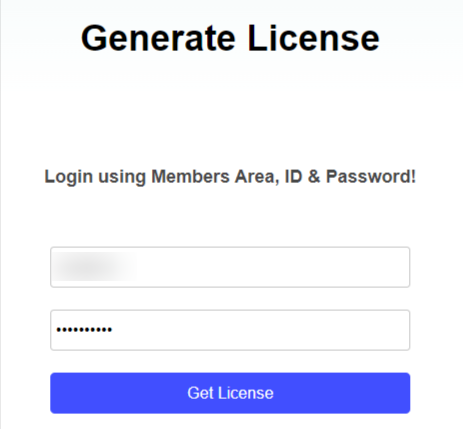
使用您在购买主题时输入的相同凭据登录。
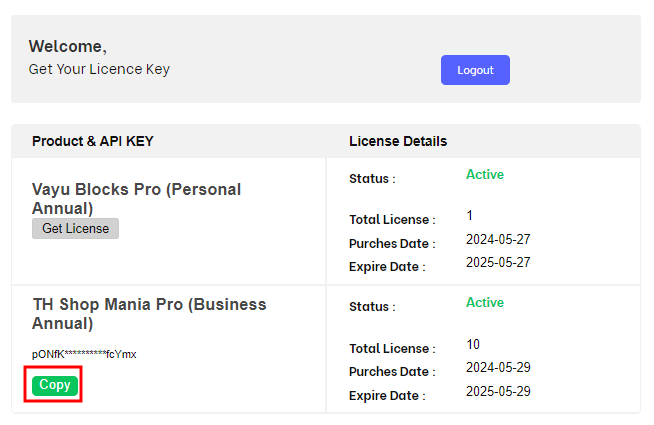
在上面的页面上,单击“获取许可证” ,出现许可证密钥后,单击“复制” 。

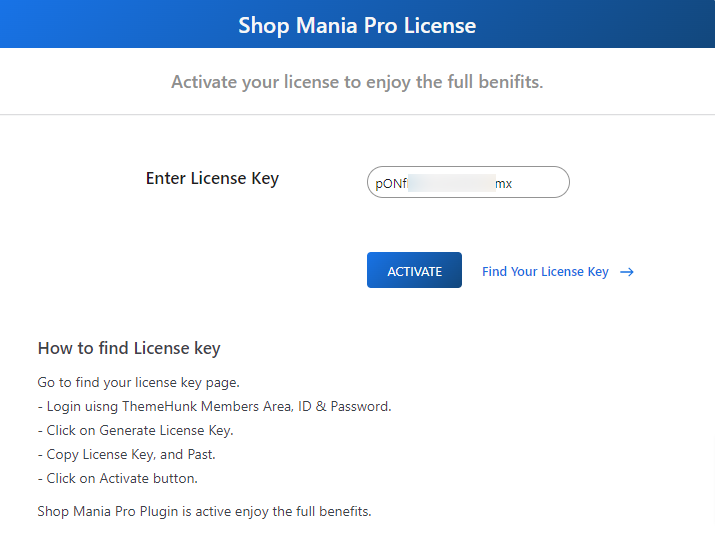
将许可证密钥粘贴到框中,然后单击“激活”。
这将激活 Shop Mania Pro 并解锁您对高级模板的访问权限。
步骤 8) 转到外观 > 演示站点导入
将光标悬停在“外观”上,然后单击“演示站点导入”。页面打开后,单击“查看所有入门站点” 。
在这里您将看到 Shop Mania 主题的所有模板。
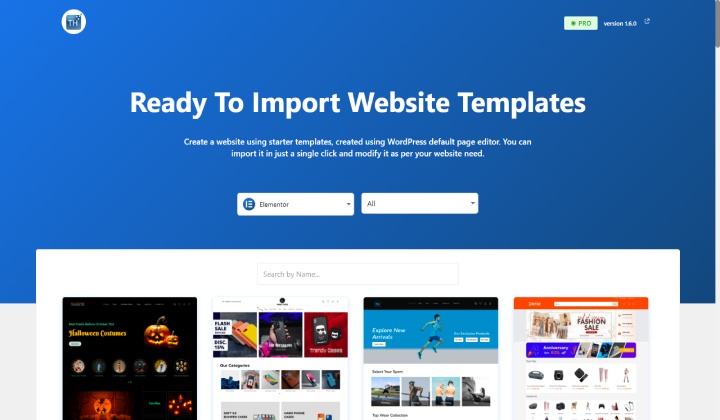
在此页面上,您可以向下滚动以浏览所有模板。您还可以按页面构建器和类别过滤模板。
步骤 9) 搜索 Flipmart
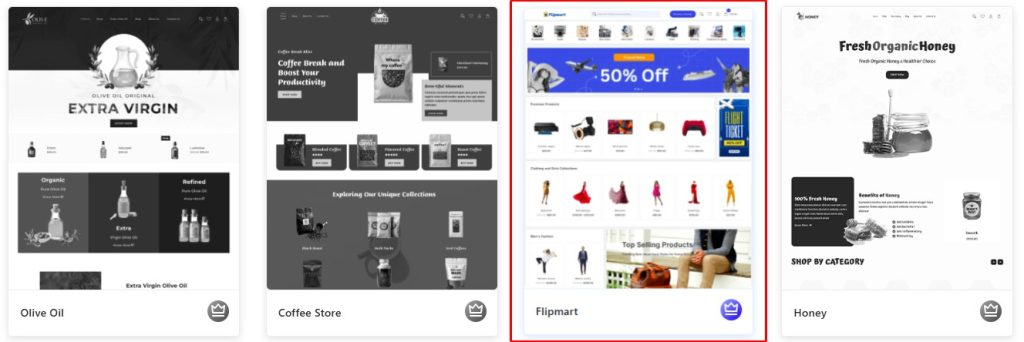
您可以从搜索栏搜索 Flipmart 模板。找到后,单击它。
步骤 10) 单击继续
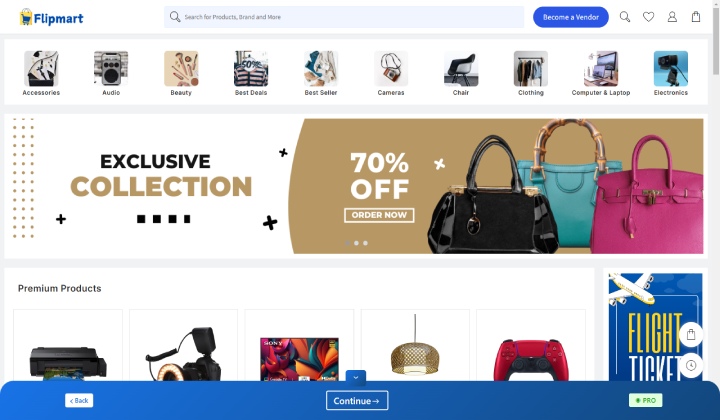
在此页面上,您可以查看包括页面在内的完整站点。浏览该网站后,单击底部的继续。
步骤 11) 单击“构建我的网站”
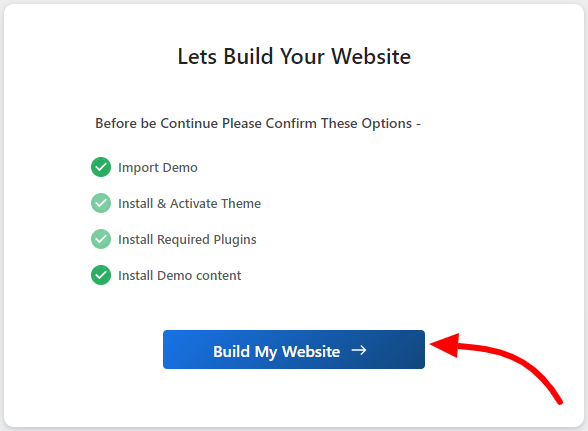
单击“构建我的网站”以进一步继续。
网站建成后,就会出现这个页面。
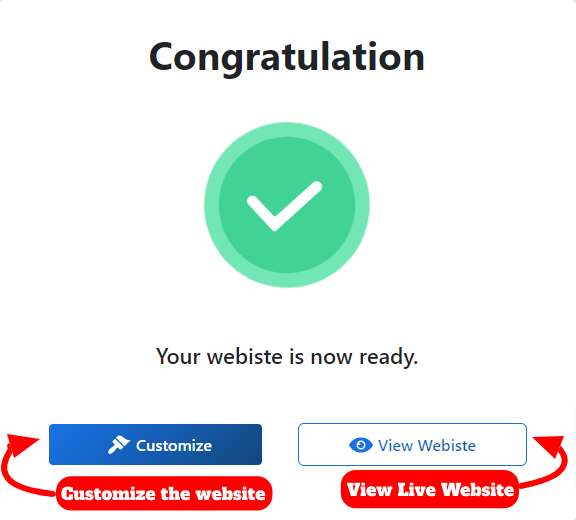
如果您想使用页面生成器自定义站点,请单击“自定义”。否则,请单击“查看网站”。
当您单击“自定义”时,将打开 Elementor 站点以进行自定义。
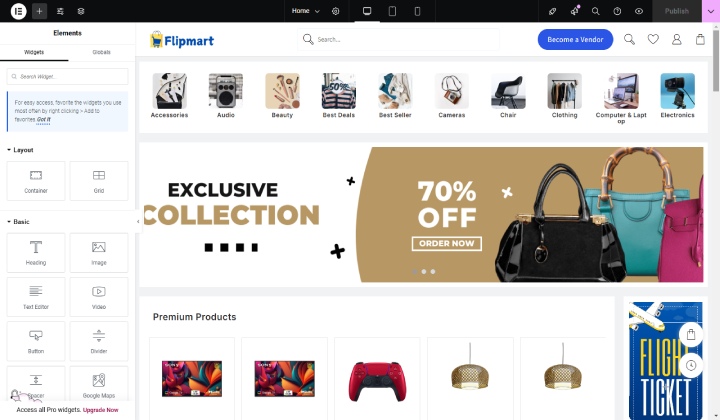
在这里,您可以进行任何所需的更改,然后发布所有更改。
定制完成后,进入上一页,点击查看网站。
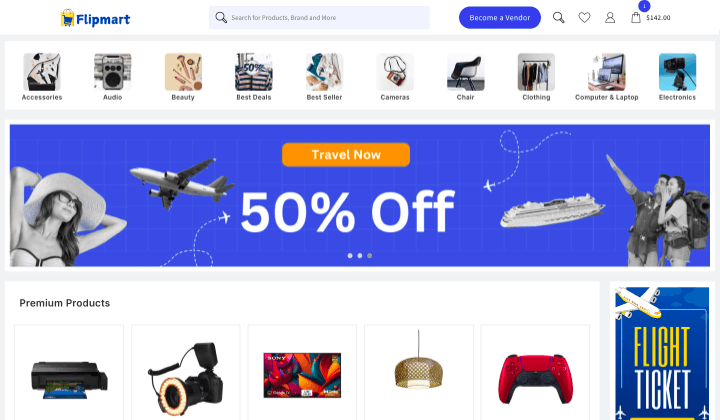
网站已准备就绪。
常问问题
问:我可以制作 Flipkart 网站的精确副本吗?
答。您可以使用此主题模板创建一个精确的网站,但这取决于您如何管理该网站并使用最新的 Flipkart 更新来更新它。
问:我需要编写代码来构建和自定义网站吗?
答。无需任何代码即可构建网站或对其进行自定义。但如果您想添加一些额外的 CSS,您可以这样做,因为有一个专门用于此目的的部分。
问:如何创建多供应商站点?
答。 WordPress 上有几个插件可以帮助创建多供应商网站。
结论
至此,我们已经详细步骤地了解了构建像 Flipkart 这样的网站的完整过程。非常简单,不需要超过 5 分钟。
此外,您可以使用 Elementor Page Builder 自定义网站。 Elementor 的拖放构建器通过其简单且适合初学者的工具简化了整个过程。
如此轻松地构建一个精确的网站并不容易,但 ThemeHunk 甚至无需编写一行代码就做到了。
构建网站的过程是自动的,相关插件也会自动安装到您的网站中。
因此,无论您是技术人员还是非技术人员,您都可以建立自己的网站。
我希望这个博客能帮助你。不过,如果您有任何疑问或建议,请在评论部分告诉我。
您可以订阅我们的YouTube 频道,我们还在那里上传精彩内容,也请在Facebook和Twitter上关注我们。
发现更多文章
- 2024 年如何创建像亚马逊但更便宜的网站
- 2024 年如何使用 WordPress 创建像 eBay 这样的网站
- 如何使用 WordPress 2024 创建家具店网站
- 如何创建 WordPress 博客网站简单步骤 [2025 指南]
